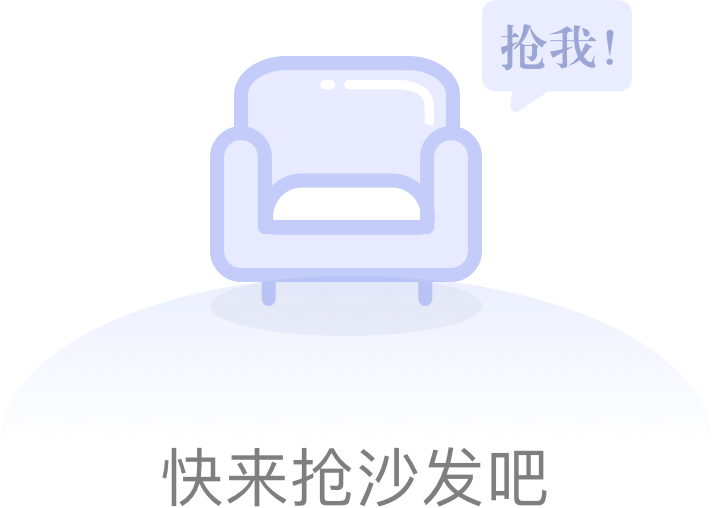怎么连接无线耳机?新手必看保姆级教程,3个方法轻松搞定!
随着科技的进步,无线耳机已成为日常生活中不可或缺的音频设备,广泛应用于音乐播放、通话、游戏和运动等场景。无线耳机的普及率持续上升,品牌如华为、小米、苹果AirPods、JBL等深受消费者喜爱。然而,对于初次使用无线耳机的用户来说,如何正确连接无线耳机可能是一个挑战。
一、无线耳机的基本原理
无线耳机主要通过蓝牙技术与设备(如手机、电脑、平板等)进行无线通信。蓝牙是一种短距离无线通信技术,通常覆盖范围在10米左右。现代无线耳机大多使用蓝牙5.0或更高版本,支持更稳定的连接和更低的延迟。
1. 蓝牙配对:耳机与设备通过蓝牙配对建立连接,需确保两者在配对模式下。
2. TWS技术:真无线立体声耳机(如AirPods、华为FreeBuds)通过主耳机与设备连接,副耳机与主耳机同步,实现立体声效果。
3. 设备兼容性:无线耳机通常兼容iOS、安卓、Windows和macOS设备,但某些功能(如苹果AirPods的Siri唤醒)可能专属特定生态系统。
二、准备工作
1. 确认耳机电量
• 确保无线耳机已充满电或电量充足。低电量可能导致连接失败或中断。
• 对于带充电盒的TWS耳机,检查充电盒和耳机的电量状态。
2. 检查设备蓝牙功能
• 确认手机、电脑或平板已开启蓝牙功能。
• 确保设备系统为最新版本,以获得最佳兼容性和性能。
3. 了解耳机型号
• 阅读耳机说明书,了解配对方法和指示灯状态(如闪烁表示配对模式)。
• 不同品牌耳机的配对方式可能略有差异(如苹果AirPods与华为FreeBuds的操作不同)。
4. 选择合适的连接环境
• 避免在强电磁干扰环境(如微波炉附近)进行配对。
• 确保耳机与设备距离在10米以内,无障碍物阻挡。
三、连接无线耳机的详细步骤
假设耳机为TWS蓝牙耳机(如华为FreeBuds、苹果AirPods、小米AirDots等)。
方法一:连接到安卓手机
1. 打开耳机配对模式
• 打开耳机充电盒,取出耳机或按说明书指示进入配对模式(通常长按耳机或充电盒上的配对按钮,指示灯闪烁)。
• 例如,华为FreeBuds需长按充电盒功能键2秒,指示灯白灯闪烁。
2. 开启手机蓝牙
• 进入手机“设置”>“蓝牙”,打开蓝牙开关。
• 手机会自动搜索附近蓝牙设备。
3. 选择耳机进行配对
• 在蓝牙设备列表中找到耳机名称(如“FreeBuds 5”或“Mi True Wireless”)。
• 点击耳机名称,手机将尝试连接。若需输入配对码,通常为“0000”或“1234”。
• 连接成功后,耳机会发出提示音或指示灯变为常亮。
4. 验证连接
• 播放音乐或视频,确认声音通过耳机输出。
• 检查耳机是否支持麦克风功能(如通话或语音助手)。
方法二:连接到苹果iPhone
1. 打开耳机配对模式
• 对于苹果AirPods,打开充电盒盖,靠近iPhone,屏幕会自动弹出连接提示。
• 对于非苹果耳机,长按耳机配对按钮进入配对模式。
2. 开启iPhone蓝牙
• 进入“设置”>“蓝牙”,确保蓝牙已开启。
• 若未自动弹出AirPods连接窗口,手动搜索设备。
3. 连接耳机
• 对于AirPods,点击屏幕上的“连接”按钮,系统会自动完成配对。
• 对于其他品牌耳机,在蓝牙列表中选择耳机名称,确认连接。
• 连接成功后,状态栏会显示耳机电量图标(AirPods专属)。
4. 测试功能
• 播放音频,测试音质和立体声效果。
• 尝试使用Siri(若支持)或通话功能,确认麦克风正常工作。
方法三:连接到电脑(Windows/macOS)
1. 进入耳机配对模式
同上,确保耳机处于配对状态,指示灯闪烁。
2. Windows电脑连接
• 点击任务栏右下角的蓝牙图标,选择“添加蓝牙或其他设备”。
• 在弹出的窗口中选择“蓝牙”,等待搜索到耳机名称。
• 点击耳机名称完成配对,系统会提示“设备已准备就绪”。
3. macOS电脑连接
• 点击屏幕左上角的苹果图标,选择“系统设置”>“蓝牙”。
• 确保蓝牙已开启,找到耳机名称,点击“连接”。
• 对于AirPods,macOS可能自动识别并连接。
4. 验证音频输出
• 在电脑音频设置中选择耳机作为输出设备。
• 播放音频,确认声音正常输出。
四、常见问题及解决方法
1. 问题:耳机无法被设备检测到
解决方法:
• 确认耳机已进入配对模式(指示灯闪烁)。
• 重启耳机(放回充电盒充电10秒后重新取出)。
• 关闭并重新开启设备蓝牙功能。
• 确保耳机与设备距离在10米以内,无障碍物。
2. 问题:连接不稳定或频繁断开
解决方法:
• 检查耳机电量,必要时充电。
• 避免在电磁干扰强的环境(如Wi-Fi路由器附近)使用。
• 更新设备系统和耳机固件(通过品牌专用应用更新)。
• 重置耳机(参考说明书,通常长按配对按钮10秒以上)。
3. 问题:只有一只耳机有声音
解决方法:
• 确保两只耳机已正确配对(放回充电盒重置后重新连接)。
• 在设备蓝牙设置中,移除耳机并重新配对。
• 检查耳机是否支持单耳模式,必要时关闭单耳模式。
4. 问题:苹果设备无法自动连接AirPods
解决方法:
• 确保iCloud账户已登录,AirPods与同一账户关联。
• 打开充电盒盖,靠近设备,长按盒背按钮重置配对。
• 更新iOS至最新版本。
五、不同品牌耳机的连接特点
1. 苹果AirPods
• 特点:与苹果设备无缝连接,自动弹出配对窗口,支持跨设备同步(需iCloud)。
• 注意:安卓设备连接AirPods需手动配对,部分功能(如Siri)不可用。
2. 华为FreeBuds
• 特点:支持华为手机弹窗配对,兼容性强,支持触控和语音控制。
• 注意:非华为手机需手动配对,建议下载“华为AI Life”应用优化体验。
3. 小米AirDots/Redmi Buds
• 特点:性价比高,适合安卓设备,部分型号支持小米手机快速配对。
• 注意:连接电脑或iPhone时需手动配对,可能不支持高级功能。
4. 其他品牌(如JBL、索尼)
• 特点:通常需手动配对,部分高端型号支持专用应用调整音效。
• 注意:下载品牌专用应用(如Sony Headphones Connect)以获取固件更新和定制功能。
六、维护与使用建议
1. 定期清洁耳机
• 使用干布或酒精棉擦拭耳机和充电盒,避免液体渗入。
• 清理耳塞上的耳垢,保持音质和佩戴舒适度。
2. 更新固件
通过品牌专用应用(如华为AI Life、Apple AirPods固件更新)检查并更新耳机固件,以提升连接稳定性和功能。
3. 妥善存放
• 不使用时将耳机放回充电盒,避免丢失或损坏。
• 避免将耳机暴露在高温或潮湿环境中。
4. 电量管理
• 定期为充电盒充电,避免耳机完全断电。
• 开启低电量提醒功能(若支持),及时充电。
通过科学的连接和维护方法,用户不仅能享受无线耳机带来的便利,还能延长设备使用寿命。
推荐内容
精彩推荐
-
怎么看苹果无线耳机电量
 家核优居18.6万热度
家核优居18.6万热度 -
360门铃怎么重新连接无线网?如何重新连接360门铃到无线网?家核优居2.8万热度

-
电视怎么连接无线网?电视连接无线网络的详细步骤家核优居2.7万热度

-
智能锁忘记管理员密码怎么办?6个方法轻松搞定,总有一招适合你!家核优居4.1万热度

-
苹果12为什么连不上蓝牙耳机家核优居8.2万热度

-
怎么重置蓝牙耳机?蓝牙耳机重置怎么设置芹菜妹29.8万热度

-
开关插座接灯和插座怎么连接?开关插座接灯和插座的连接方法家核优居1.2万热度

-
农村房子开裂怎么补救?别慌,这些方法帮你搞定!家核优居9885热度

-
智能锁在外面怎么反锁门?4种方法轻松搞定,提升家居安全感!家核优居2.7万热度

-
怎么清洗电热水器?电热水器清洗全过程,三分钟学会不求人!家核优居41.8万热度

产品推荐
最新评论